Sử dụng định dạng số có dấu phân tách hàng nghìn để định dạng tất cả các điểm số thống nhất có một chữ số phần thập phân và kết quả nhận được như sau:
C. Hoạt động luyện tập
Làm bài thực hành sau:
(1) Mở tệp bảng tính Phieu diem ca nhan. xlsx
(2) Sử dụng định dạng số có dấu phân tách hàng nghìn để định dạng tất cả các điểm số thống nhất có một chữ số phần thập phân và kết quả nhận được như sau:
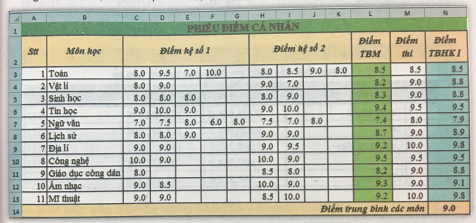
(3) Các điểm số đang được định dạng số có dấu phân tách hàng nghìn. Chọn tất cả các điểm số và căn lề trái, giữa, phải theo cột và cho biết các dữ liệu đó có được căn biên theo các nút đó hay không?
(4) Chọn tất cả các điểm số và định dạng lại bằng cách nháy chọn nút lệnh 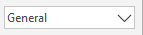 . Hãy cho biết các điểm số được định dạng lại như thế nào?
. Hãy cho biết các điểm số được định dạng lại như thế nào?
(5) Sử dụng hai nút lệnh  để quy định các điểm số có một chữ số sau phần thập phân.
để quy định các điểm số có một chữ số sau phần thập phân.
(6) Các điểm số hiện đang được định dạng Number. Chọn tất cả các điểm số và căn lền trái, giữa, phải theo cột và cho biết các dữ liệu có được căn biên theo các nút đó hay không?
(7) Ghi lại tệp bảng tính và thoát khỏi chương trình bảng tính.
Bài làm:
(1) Mở tệp bảng tính Phieu diem ca nhan. xlsx
+ Để mở Excel bạn chọn vào biểu tượng  sau đó chờ Exel khởi động lên thì bạn sẽ chọn File -> Open sau đó chọn đến tệp Phieu diem ca nhan. xlsx mà bạn đã lưu trước đó.
sau đó chờ Exel khởi động lên thì bạn sẽ chọn File -> Open sau đó chọn đến tệp Phieu diem ca nhan. xlsx mà bạn đã lưu trước đó.
(2)
Bước 1: Dùng chuột bôi đen hết bảng tính mà chúng ta cần thao tác:
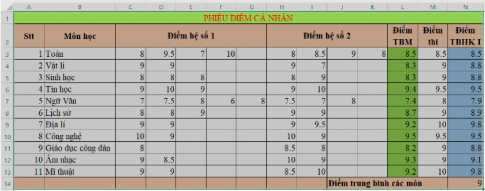
Bước 2: Nhấn vào biểu tượng
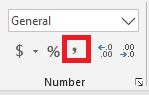
Trên dải Home
Kết quả:
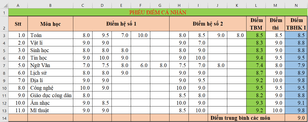
(3)
Bước 1: Dùng chuột bôi đen hết các ô điểm số:
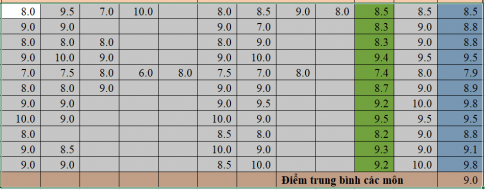
Bước 2: Chọn vào các nút lệnh căn biên trên dải Home:

Thì sau khi thực hiện ta thấy kết quả như sau:
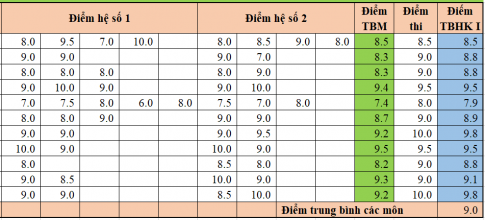
(4) Sau khi chọn lại tất cả các điểm số và định dạng lại bằng nút lệnh 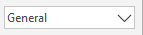 thì lúc này các điểm đã thực hiện được căn biên.
thì lúc này các điểm đã thực hiện được căn biên.
Kết quả:
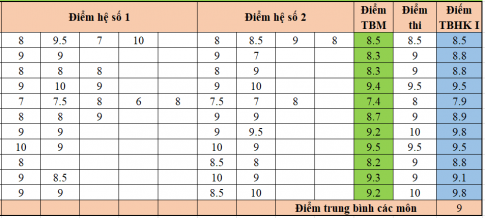
Điểm lúc này đã được căn giữa các ô.
(5, 6)
Khi ở định dạng Number. Chọn Chọn tất cả các điểm số và căn lền trái, giữa, phải theo cột thì dữ liệu có được căn biên:
Kết quả:
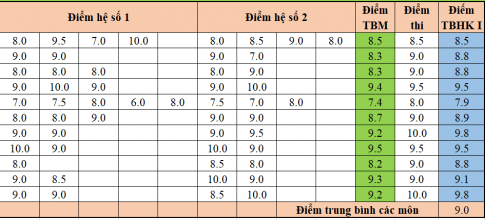
Dữ liệu trên bảng trên được căn biên giữa.
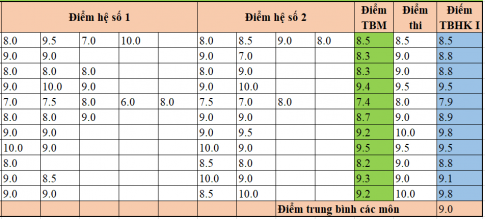
Dữ liệu trên bảng trên được căn biên trái.
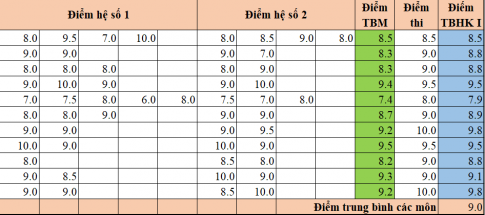
Dữ liệu trên bảng trên được căn biên phải.
(7) Để lưu lại bảng tính bạn chọn File -> Save As hoặc nhấn tổ hợp phím Ctrl + S
Xem thêm bài viết khác
- Giải vnen tin 7 bài 4: Thực hành tổng hợp
- Đổi độ Celsius 0C sang độ Fahrenheit 0F
- Xem các hướng dẫn dưới đây, sử dụng phần mềm Sơ đồ tư duy đã được cài đặt trên máy tính để xây dựng sơ đồ chuyến tham quan của em
- Khi vẽ các hình học, em đã sử dụng những công cụ gì?
- Tìm kiếm và thay thế tất cả các chữ GS bằng từ Giáo sư
- Một số cột đầu tiên và một số hàng đầu tiên của bảng tính Hồ sơ lớp 7A được trình bày trong hình sau.
- Thao tác định dạng phông chữ bằng cách sử dụng các nút lệnh trên đây trong Excel cũng giống như trong Word. Từ sự tương tự này, hãy chỉ ra cho các bước định dạng tiêu đề...
- Khởi động chương trình bảng tính Excel, mở bảng tính Diemkhaosat.xlsx. Hãy lọc ra các bạn có điểm trung bình là một trong ba điểm cao nhất và các bạn có điểm trung bình là một trong hai điểm thấp nhất.
- Xem sơ đồ tư duy ở trên, với mỗi hàng trong bảng dưới đây, em hãy điền vào cột bên phải sao cho phù hợp với nội dung (cùng hàng) ở cột bên trái
- Trong bài học này, chúng ta biết rằng một ô có thể chứa công thức hay chứa giá trị cụ thể. Em hãy tìm hiểu cách để xác định xem một ô chứa...
- Giải vnen tin 7 bài 11: Định dạng dữ liệu số trong bảng tính
- Em đã tạo thành công các hoạ tiết, hình vẽ và nhập nội dung văn bản, hãy sắp xếp chúng lại theo các bước sau











